Преглед садржаја
Чланак показује како да пронађете и означите празнине у Екцел-у уз помоћ условног форматирања и ВБА. У зависности од ваших потреба, можете да обојите само заиста празне ћелије или оне које садрже низове нулте дужине.
Када добијете Екцел датотеку од некога или је увезете из спољне базе података, увек је добра идеја је да проверите податке да бисте били сигурни да нема празнина или недостајућих тачака података. У малом скупу података можете лако уочити све празнине својим очима. Али ако имате огромну датотеку која садржи стотине или чак хиљаде редова, ручно прецизирање празних ћелија је готово немогуће.
Овај водич ће вас научити 4 брза и лака начина да истакнете празне ћелије у Екцел-у како бисте могли визуелно их идентификовати. Који је метод најбољи? Па, то зависи од структуре података, ваших циљева и ваше дефиниције „празнина“.
Изаберите и означите празне ћелије помоћу Го То Специал
Овај једноставан метод бира све празне ћелије у датом опсегу, које затим можете да попуните било којом бојом по вашем избору.
Да бисте изабрали празне ћелије у Екцел-у, ово је оно што треба да урадите:
- Изаберите опсег где желите да истакнете празно. Да бисте изабрали све ћелије са подацима, кликните на горњу леву ћелију и притисните Цтрл + Схифт + Енд да бисте проширили избор на последњу коришћену ћелију.
- На картици Почетна , у Уређивање групе, кликните на Пронађи &амп; Изаберите &гт; Иди на Специјално . Или притисните Ф5 и кликните на Посебно... .
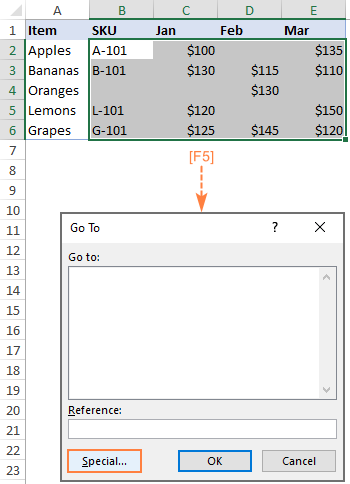
- У дијалогу Иди на посебно изаберите Празне тачке и кликните на ОК . Ово ће изабрати све празне ћелије у опсегу.
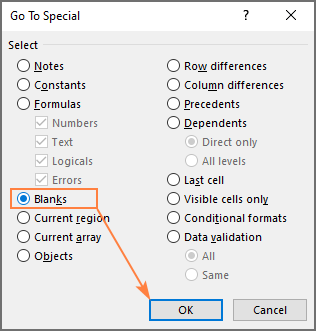
- Са изабраним празним ћелијама, кликните на икону Боја попуне на Почетној , у групи Фонт и изаберите жељену боју. Готово!
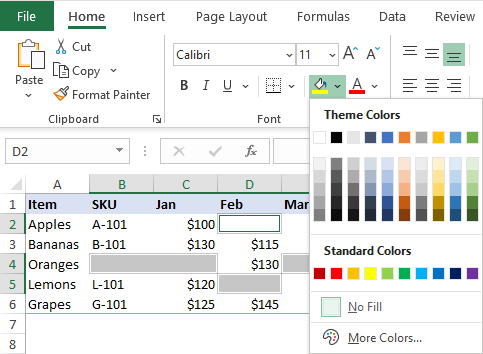
Савети и напомене:
- Функција Иди на специјално само бира заиста празне ћелије , тј. ћелије које не садрже апсолутно ништа. Ћелије које садрже празан стринг, размаке, повратне знакове, знакове који се не штампају, итд. не сматрају се празним и не бирају се. Да бисте истакли ћелије са формулама које враћају празан стринг ("") као резултат, користите или условно форматирање или ВБА макро.
- Овај метод је статичан и најбоље је да се користи као једнократно решење. Промене које унесете касније неће се аутоматски рефлектовати: нова празнина неће бити истакнута, а бивша празна места која попуните вредностима ће остати обојена. Ако тражите динамичко решење, боље је да користите приступ условног форматирања.
Филтрирајте и означите празна места у одређеној колони
Ако вам није стало до празних ћелија било где у табели, али радије желите да пронађете и истакнете ћелије или целе редове који имају празна места у одређеној колони, Екцел филтер може бити правирешење.
Да бисте то урадили, извршите ове кораке:
- Изаберите било коју ћелију у вашем скупу података и кликните на Сорт &амп; Филтер &гт; Филтер на картици Почетна . Или притисните пречицу ЦТРЛ + Схифт + Л да бисте укључили аутоматске филтере.
- Кликните на стрелицу падајућег менија за циљну колону и празне вредности филтера. Да бисте то урадили, обришите поље Изабери све , а затим изаберите (празно место) .
- Изаберите филтриране ћелије у кључној колони или целим редовима и изаберите <1 Боја>Филл коју желите да примените.
У нашој табели примера, овако можемо да филтрирамо, а затим истакнемо редове у којима су СКУ ћелије празне:
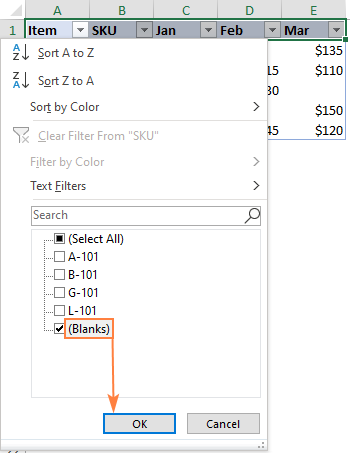
Напомене:
- За разлику од претходног метода, овај приступ сматра формуле које враћају празне стрингове ("") као празне ћелије.
- Ово решење није погодно за податке који се често мењају јер бисте морали да чистите и поново означавате са сваком променом.
Како да истакнете празне ћелије у Екцел-у уз условно форматирање
Обе технике о којима смо раније говорили су директне и концизне, али имају значајан недостатак – ниједна метода не реагује на промене направљене у скупу података. За разлику од њих, условно форматирање је динамичко решење, што значи да морате само једном да подесите правило. Чим се празна ћелија попуни било којом вредношћу, боја ће одмах нестати. И обрнуто, када се појави нова празнина, онаће се аутоматски истаћи.
Пример 1. Истакните све празне ћелије у опсегу
Да бисте истакли све празне ћелије у датом опсегу, конфигуришите Екцел правило условног форматирања на овај начин:
- Изаберите опсег у којем желите да истакнете празне ћелије (А2:Е6 у нашем случају).
- На картици Почетна , у Стилови , кликните на Ново правило &гт; Користите формулу да одредите које ћелије да форматирате .
- У Формат вредности где је ова формула тачна поље, унесите једну од доле наведених формула, где је А2 горња лева ћелија изабраног опсега:
Да бисте истакли апсолутно празне ћелије које не садрже ништа:
=ISBLANK(A2)Да бисте такође истакли наизглед празне ћелије које садрже низове нулте дужине ("") које враћају ваше формуле:
=LEN(A2)=0или
=A2="" - Кликните на дугме Формат , пребаците се на картицу Попуни , изаберите боју позадине коју желите и кликните на ОК.
- Кликните на ОК да бисте сачували правило и затворили прозор главног дијалога ов.
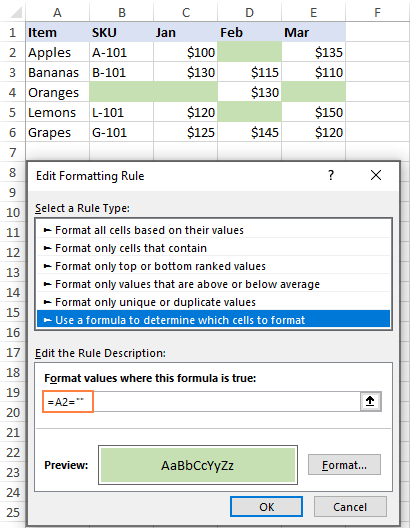
За детаљне кораке погледајте Креирање правила условног форматирања заснованог на формули у Екцел-у.
Пример 2. Истакните редове који имати празна места у одређеној колони
У ситуацији када желите да истакнете читаве редове који имају празне ћелије у одређеној колони, само направите малу промену у формулама о којима смо горе говорили тако да се односе на ћелију у тојодређену колону и обавезно закључајте координате колоне са знаком $.
На пример, да бисте истакли редове са празнинама у колони Б, изаберите целу табелу без заглавља колона (А2:Е6 у овом примеру) и креирајте правило са једном од ових формула:
Да бисте истакли апсолутно празне ћелије :
=ISBLANK($B2)
Да бисте истакли празне ћелије и ћелије које садрже празне стрингове :
=LEN($B2)=0
или
=$B2=""
Као резултат, само редови у којима се налази СКУ ћелија празне су означене:
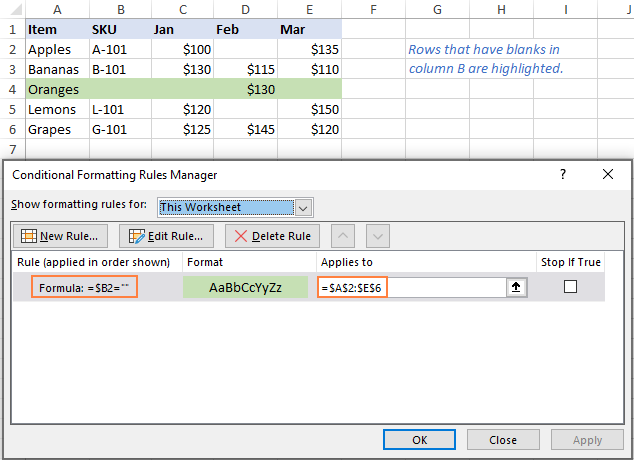
За више информација, погледајте Екцел условно форматирање за празне ћелије.
Означите ако је празно помоћу ВБА
Ако ако волите аутоматизацију ствари, можда ће вам бити корисни следећи ВБА кодови за бојење празних ћелија у Екцел-у.
Макро 1: Обојите празне ћелије
Овај макро вам може помоћи да истински истакнете празне ћелије које не садрже апсолутно ништа.
Да бисте обојили све празне ћелије у изабраном опсегу, потребан вам је само један ред кода:
Суб Хигхлигхт_Бланк_Целлс() Селецтио н.СпециалЦеллс(клЦеллТипеБланкс).Интериор.Цолор = РГБ(255, 181, 106) Енд СубДа бисте истакли празна места у унапред дефинисаном радном листу и опсегу (опсег А2:Е6 на листу 1 у примеру испод), ово је код за употребу:
Суб Хигхлигхт_Бланк_Целлс() Дим рнг Ас Ранге Сет рнг = Схеет1.Ранге( "А2:Е6" ) рнг.СпециалЦеллс(клЦеллТипеБланкс).Интериор.Цолор = РГБ(255, 181, 106) Енд 0>Уместо РГБ боје, виможе применити једну од 8 главних основних боја тако што ћете укуцати "вб" испред имена боје, на пример: Selection.SpecialCells(xlCellTypeBlanks).Interior.Color = vbBlue
Или можете да наведете индекс боја као што је:
Selection.SpecialCells(xlCellTypeBlanks).Interior.ColorIndex = 6
Макро 2: празне боје и празни низови
Да бисте препознали визуелно празне ћелије које садрже формуле које враћају празне низове као празне, проверите да ли је својство Тект сваке ћелије у изабраном опсегу = "", и ако је ТРУЕ, онда примените боју.
Ево кода за истицање свих празнина и празних низова у изабраном опсегу:
Суб Хигхлигхт_Бланкс_Емпти_Стрингс() Дим рнг Ас Ранге Сет рнг = Избор за сваку ћелију У рнг Иф целл.Тект = "" Онда целл.Интериор.Цолор = РГБ(255, 181, 106) Елсе целл.Интериор.ЦолорИндек = клНоне Енд Иф Нект Енд СубКако уметнути и покрените мацро
Да бисте додати макро у радну свеску, извршите ове кораке:
- Притисните Алт + Ф11 да бисте отворили Висуал Басиц Едитор.
- У Пројецт Екплорер-у са леве стране кликните десним тастером миша на циљну радну свеску, а затим кликните на Инсерт &гт; Модуле .
- У прозору кода са десне стране налепите ВБА код.
Да бисте покренули макро , ово треба да урадите:
- Изаберите опсег на свом радном листу.
- Притисните Алт + Ф8 да бисте отворили дијалог Макро .
- Одаберите макро и кликните на Покрени .
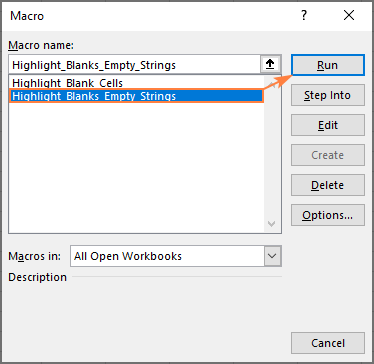
За детаљна упутства корак по корак погледајте:
- Како уметнути и покренути ВБА код у Екцел
- Какопокрените макро у Екцел-у
Тако можете пронаћи, изабрати и истаћи празне ћелије у Екцел-у. Захваљујем вам на читању и надам се да се видимо на нашем блогу следеће недеље!
Доступна преузимања
Истакните празна места помоћу условног форматирања (.клск датотека)
ВБА макрои за бојење празне ћелије (.клсм датотека)

